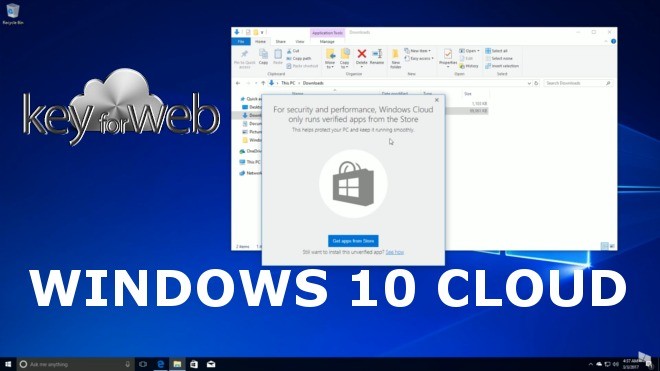Microsoft ha appena reso disponibili le nuove ISO di Windows 10 Cloud Build 16176, un sistema operativo molto particolare che permette soltanto l’esecuzione di applicazioni verificate. Queste app verificate sono ovviamente disponibili all’interno del Windows Store essendo un canale ufficiale Microsoft. Nel caso vogliate provare questa nuova versione ecco come procedere al download e all’installazione della stessa. Precisiamo che questa edizione di Windows si rivolge principalmente ad aziende e/o istituti vari.
Windows 10 Cloud Build 16176, ecco tutte le novità e come installarlo
INSTALLAZIONE:
- Procedete al download di Windows 10 Cloud Build 16176 versione a 32bit o 64bit direttamente da QUI, ovviamente accertatevi di esservi procurati la versione adatta per il vostro sistema;
- Eseguite una nuova installazione pulita di Windows 10 seguendo la guida presente a QUESTO INDIRIZZO;
- Scaricare ora il Language Pack che vi permetterà di far girare Windows 10 Cloud Build 16176 in lingua italiana. Se avete installato una versione a 32bit il file è QUESTO, se la vostra versione è a 64bit scaricate invece QUESTO.
Una volta scaricato il Language Pack ecco come installarlo:
- Nel tab di ricerca di Cortana digitate LPKSETUP;
- Cliccate sulla voce Install Display Languages;
- Cliccate sul tasto Browse… e selezionate il file con la lingua scaricato in precedenza e cliccate su Next;
- Accettate tutte le varie condizioni e continuate a cliccare su Next;
- Quando l’installazione è finita cliccate su Close;
- Andate di nuovo sul tab di ricerca Cortana e digitata Control Panel;
- Andate all’interno di Clock, Language and Region -> Language -> italiano (Italia) e cliccate su Make this the primary language;
- A questo punto confermate il cambio lingua e cliccate su Log off now;
- A questo punto vi sarete sloggati da Windows 10 Cloud Build 16176, dovete semplicemente rientrare nel vostro account;
- Cliccate sul tab di ricerca Cortana e selezionate Pannello di Controllo;
- Andate all’interno della scheda Orologio e opzioni internazionali -> Lingua;
- Sulla sinistra cliccate su Cambia data, ora o formato dei numeri;
- Andate all’interno della scheda Opzioni di amministrazione e cliccate Copia impostazioni;
- Nella nuova schermata aperta dovete mettere una spunta su Schermata iniziale e account di sistema e a Nuovi account utente e cliccare successivamente su OK;
- A questo punto vi chiederà se volete cambiare lingua di visualizzazione, cliccate su Riavvia ora. Finito.
Le novità di Windows 10 Cloud Build 16176
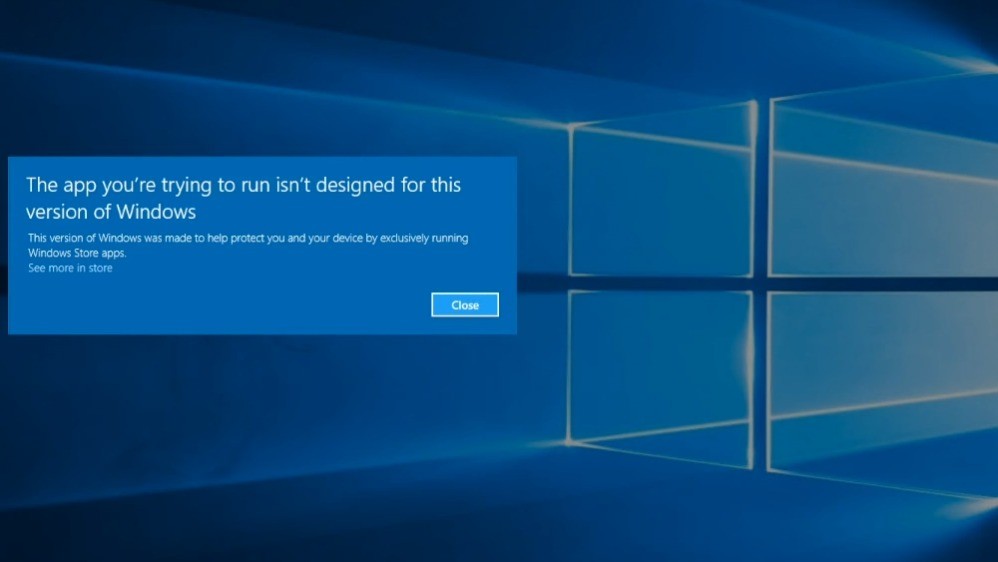 Ci sono diverse novità in questa nuova versione, la prima è stata elencata in apertura e riguarda ovviamente la possibilità di eseguire solo app “autorizzate e sicure”. Nel primo avvio del sistema non vi verrà poi chiesto di entrare nel vostro account Microsoft bensì in un account aziendale. Microsoft Edge viene poi particolarmente spinto in questa versione che predilige per l’appunto l’utilizzo di software Microsoft.
Ci sono diverse novità in questa nuova versione, la prima è stata elencata in apertura e riguarda ovviamente la possibilità di eseguire solo app “autorizzate e sicure”. Nel primo avvio del sistema non vi verrà poi chiesto di entrare nel vostro account Microsoft bensì in un account aziendale. Microsoft Edge viene poi particolarmente spinto in questa versione che predilige per l’appunto l’utilizzo di software Microsoft.